
Bildskärmens uppdateringsfrekvens avser hur många gånger en bild uppdateras på din datorskärm per sekund. Processens hastighet mäts i Hertz. Till exempel kommer en 120hz-skärm att uppdatera skärmen 120 gånger varje sekund.
Generellt gäller att ju högre uppdateringsfrekvens, desto bättre tittarupplevelse. Men detta kommer också med en nackdel – högre uppdateringsfrekvenser använder också mer ström, vilket orsakar problem med batteriladdning.
Windows 10 tillåter användare att ändra bildskärmens uppdateringsfrekvens på enkla sätt, men Windows 11 innehåller en ny och unik funktion som ändrar hur vi justerar och upplever bildrutehastigheterna på skärmen.
Microsoft introducerade en ny funktion i Windows 11 känd som Dynamic Refresh Rate. Det är en funktion som dynamiskt ställer in enhetens uppdateringsfrekvens baserat på vad du gör. Med andra ord växlar den automatiskt uppdateringsfrekvensen för att balansera din dators strömförbrukning och prestanda.
Dynamisk uppdateringsfrekvenskompatibilitet
Jo, Dynamic Refresh rate kan bara aktiveras på en bärbar dator eller bildskärm som stöder en uppdateringsfrekvens på minst 120Hz. Dessutom bör den bärbara datorn/bildskärmen stödja VRR (Variable Refresh Rate).
Tillsammans med det kräver den dynamiska uppdateringsfrekvensen också en WDDM 3.0 grafikdrivrutin. Grafikdrivrutinen kan installeras direkt via Windows 11-uppdateringarna. Om du inte känner till specifikationerna för din bildskärmsdrivrutin, kör DirectX Diagnostic Tool.
Dessutom bör du notera att alternativet Dynamic Refresh Rate endast är tillgängligt på den allra senaste versionen av Windows 11. Så även om du har kompatibel hårdvara måste du fortfarande uppdatera din dator för att aktivera och använda den nya funktionen.
Steg för att aktivera Dynamic Refresh Rate (DRR) på Windows 11 PC
Så om du är intresserad av att aktivera den dynamiska uppdateringsfrekvensen i Windows 11, läser du rätt guide. I den här artikeln kommer vi att dela en steg-för-steg-guide om hur du aktiverar Dynamic Refresh Rate (DRR) på Windows 11. Låt oss kolla in.
1. Först och främst klickar du på Windows 11 Start-knappen och väljer Inställningar.
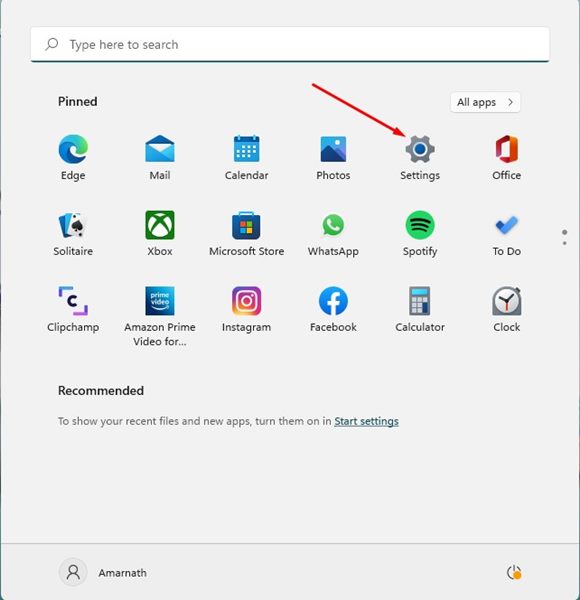
2. I appen Inställningar klickar du på alternativet System i det vänstra sidofältet.
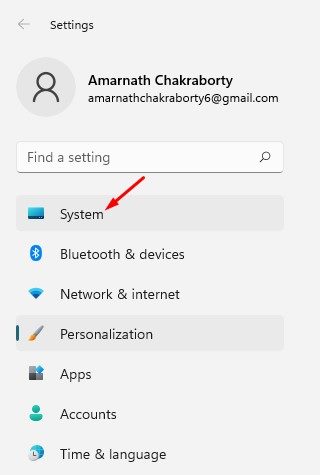
3. I den högra rutan klickar du på fliken Display som visas i skärmdumpen nedan.
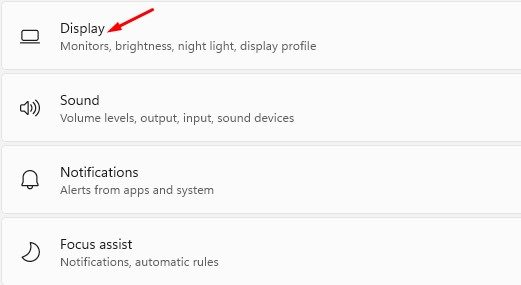
4. Scrolla nu ner och hitta avsnittet Relaterade inställningar. Klicka sedan på alternativet Avancerad visning.
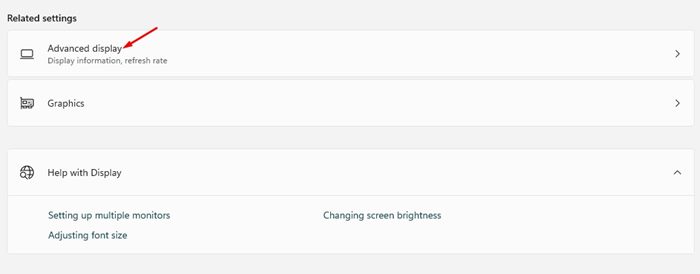
5. På sidan Avancerad visning använder du alternativet Välj en uppdateringsfrekvens och väljer alternativet “Dynamiskt” för att aktivera DRR-funktionen.
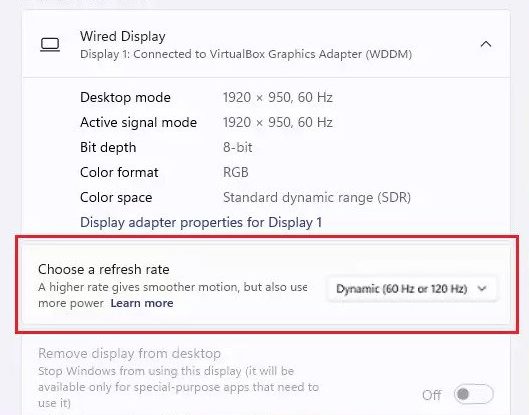
Det är allt! Du är färdig. Detta kommer att aktivera den dynamiska uppdateringsfrekvensen på din kompatibla Windows 11-dator. Om du inte kan hitta alternativet Dynamic har du inkompatibel hårdvara.
Om du vill inaktivera den dynamiska uppdateringsfrekvensen måste du navigera till Inställningar > System > Bildskärm > Avancerad skärm. På sidan Avancerad visning väljer du en vanlig uppdateringsfrekvens som 60Hz eller 120Hz.
Dynamic Refresh Rate är främst designad för bärbara datorer eftersom det hjälper till att bevara batteritiden. Men om du upplever skärmproblem efter att du aktiverat funktionen måste du inaktivera den. Jag hoppas att den här artikeln hjälpte dig! Dela det också med dina vänner. Om du har några tvivel relaterade till detta, låt oss veta i kommentarsfältet nedan.